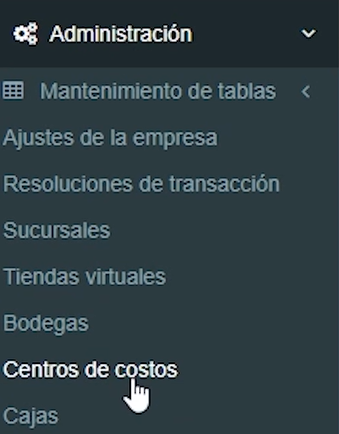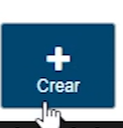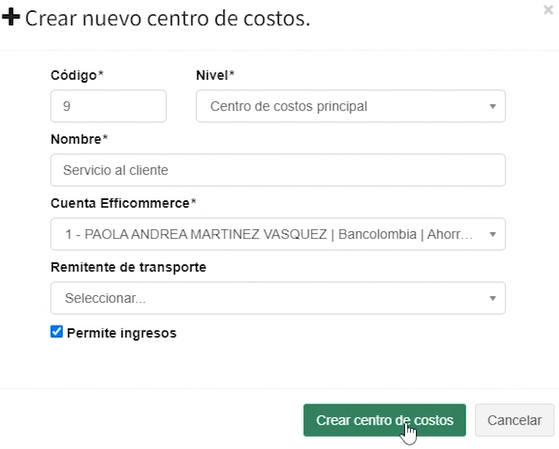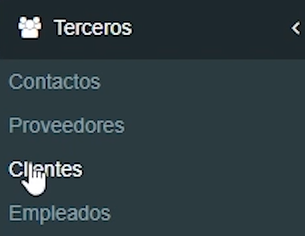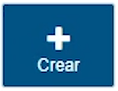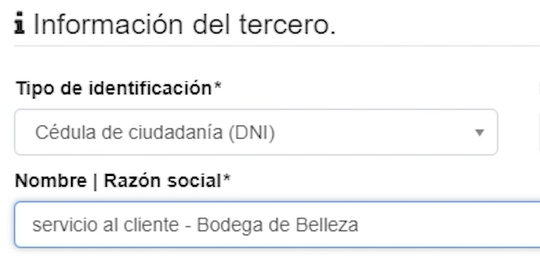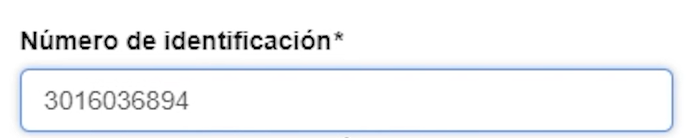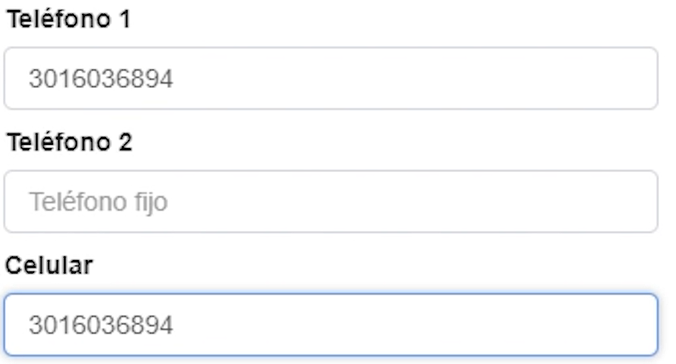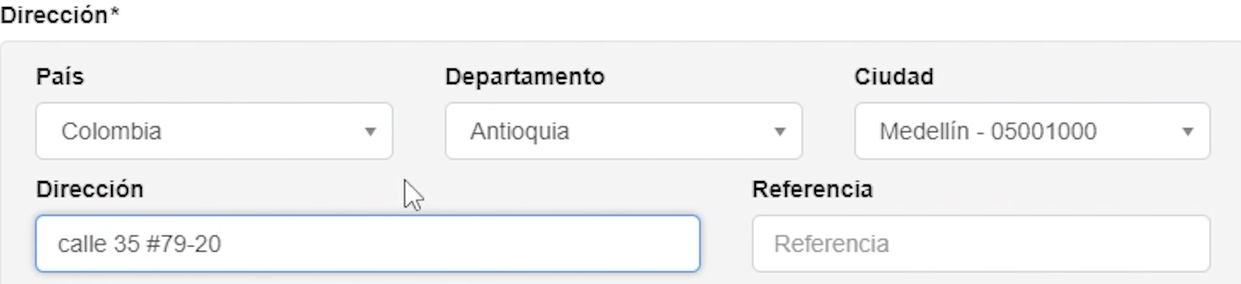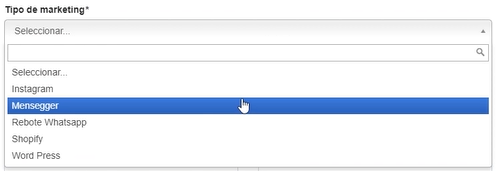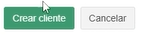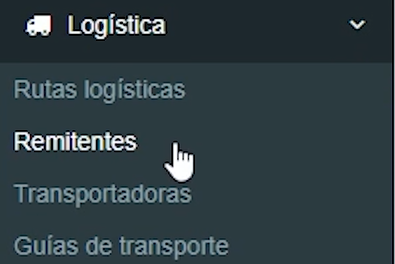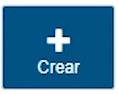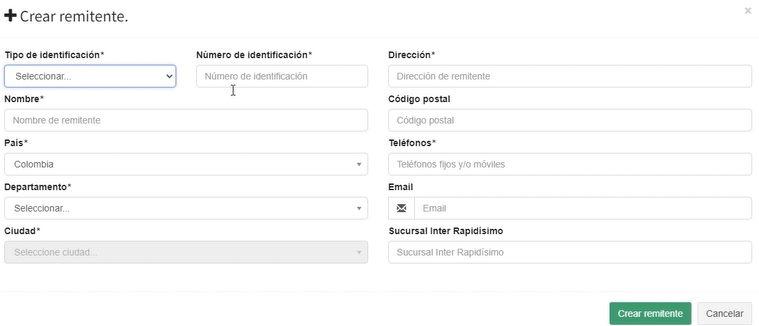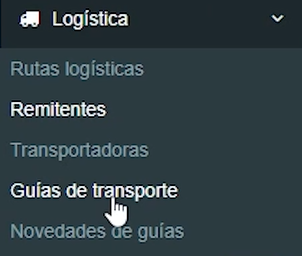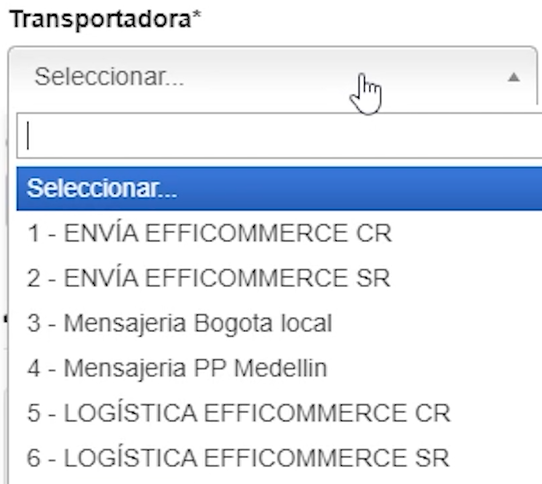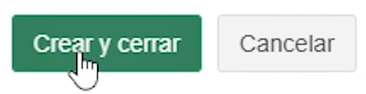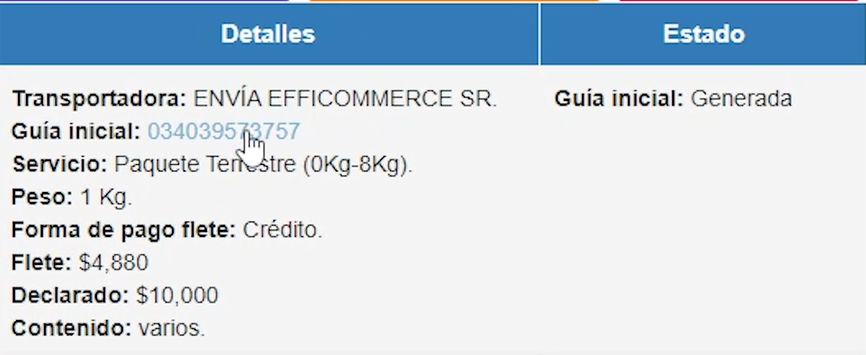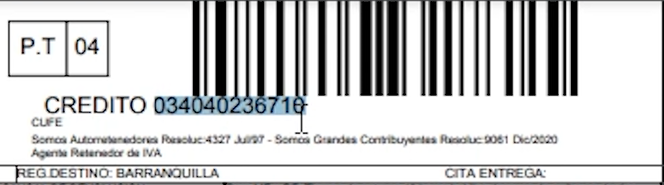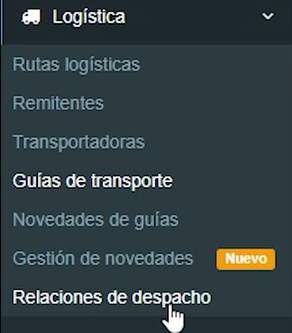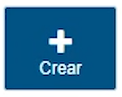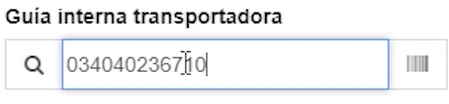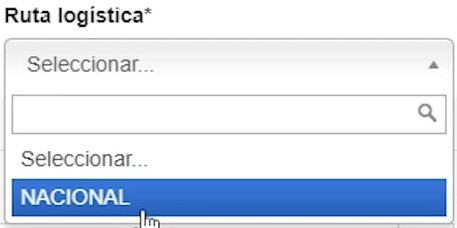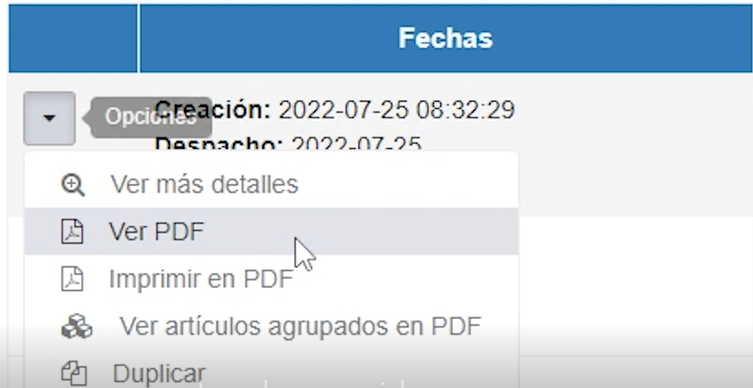También puedes seguir el siguiente paso a paso:
1. Nos dirigimos al módulo Administración y damos clic en Centros de costos, pulsamos el botón Crear:
Ten en cuenta que, si ya tienes un centro de costos creado para el proceso de garantías, solo deberás modificar el Remitente dejándolo en seleccionar. De lo contrario realizarás el siguiente proceso.
2. Se habilitará un formulario el cual deberemos diligencia de la siguiente manera:
En Nivel seleccionamos Centro de costos principal, lo nombraremos como Servicio al cliente, asocias la cuenta Efficommerce, en la opción Remitente la dejas en seleccionar con el fin que no quede asociado a ningún Remitente, porque recuerda que el remitente cambia dependiendo de cada cliente final donde recojamos el artículo garantía, habilitas la casilla Permite ingresos y por último das clic en Crear centro de costos:
3. Ahora nos dirigimos al módulo de Terceros y damos clic en Clientes, pasamos al botón Crear:
4. En el formulario que se habilita pondremos los datos del Proveedor, pero como tendrás garantías con diferentes proveedores deberás modificar estos datos por los v del proveedor con el cual tengas un proceso de garantías.
4.1. En Tipo de identificación seleccionas Cédula de ciudadanía, en Nombre digitas servicio al cliente y el nombre del Proveedor:
4.2. En Número de identificación escribes la línea de contacto de garantías del proveedor y este mismo número lo digitas en las casillas Teléfono y Celular:
4.3. Escribirás la dirección del Proveedor, tales como Departamento, Ciudad, Dirección:
4.4. Seleccionas el Tipo de marketing y das clic en Crear y cerrar:
5. Una vez creado el cliente nos dirigimos al módulo de Logística y das clic en Remitentes, nos dirigimos al botón Crear:
6. En el formulario que se te habilita pondremos los datos del cliente al cual se le recogerá la mercancía, de la siguiente manera.
En Tipo de identificación seleccionas Cédula de ciudadanía, podrás poner el número de celular del cliente y poner este mismo en la casilla Teléfonos, digitas el nombre del cliente, seleccionas el Departamento y Ciudad, digitas la dirección verificando bien todos los datos de la misma, das clic en Crear Remitente:
7. En el módulo de Logística daremos clic en Guías de transporte, presionas el botón Crear, para generar una guía suelta, es decir, que no irá asociada a ninguna Nota de remisión de venta:
7.1. En Fecha de envío tomarás un día hábil con respecto a la fecha que estés generando la guía, en Fecha de entrega esperada seleccionas 5 días hábiles:
7.2. Seleccionas la transportadora, recuerda que solo podrás realizar este proceso con Domina, Envía, Servientrega, y Coordinadora, todas ellas bajo la modalidad sin recaudo:
7.3. Digitas el contenido del paquete, en Valor declarado digitas 10.000 pesos, si el valor del producto es mayor a 20.000 pesos entonces digitarás el valor total del mismo:
7.4. En la opción Centro de costos seleccionas servicio al cliente, en Remitente seleccionas el cliente a quien se le recogerá la mercancía y en Destinatario buscarás al cliente que creamos anteriormente, es decir, al proveedor a quien será entregada la mercancía, validas que la dirección si sea la del proveedor, ten en cuenta que para poder crear guías sin recaudo deberás tener saldo positivo en trazabilidad de dinero Efficommerce, das clic en Crear y cerrar,
7.5. Podrás visualizar que se ha generado la guía correctamente, darás clic en el número de color azul y se abrirá el documento PDF con la guía la cual deberás descargar compartir a tu asesora logística, ella se encargará de programar la recogida con la transportadora:
8. Una vez creada la guía de transporte pasaremos a realizar la Relación de despacho, la cual es de suma importancia al momento que el cliente entregue la mercancía a la transportadora.
Para crearla copiaremos el número de guía y nos dirigimos al módulo de Logística y damos clic en Relaciones de despacho, damos clic en el botón Crear:
8.1. En la ventana que se habilita pegaremos el número de la guía en el campo Guía interna transportadora y presionas la tecla Enter de tu teclado:
8.2. En Ruta logística seleccionas Nacional:
8.3. Eliges el departamento desde el cual saldrá la mercancía, seleccionas el encargado de la guía, por último, das clic en Crear y cerrar:
8.4. Podrás visualizar que se ha generado correctamente, pulsas el botón Opciones y das clic en Ver PDF:
Guardas el documento que se abre para enviárselo al cliente con el cual tienes la garantía, él deberá imprimir este documento y la transportadora lo firmará al momento de la recogida.
Redactó: Jose Luis Pérez.